Video Исправление остановлено на 99% Nox App Player
Nox Player со старым названием Nox App Player, эмулятор Android на компьютерах, похожий на эмуляторы, такие как BlueStacks , Droid 4X , MEmu , с чрезвычайно легкой конфигурацией, простым интерфейсом, простым в использовании и подходящим подходит для всех конфигураций компьютера, что делает каждое приложение Android на вашем компьютере гладким, плавным и многофункциональным
Используя Nox Player, вы испытаете Android на персональном компьютере с тем же интерфейсом, что и на устройствах Android. Основанный на платформе Android 4.4.2 и интегрированный с Google Play , то, чего многие подобные программы еще не имеют. Таким образом, пользователи могут напрямую загружать приложения в магазине, не загружая APK-файлы в сети. Очень удобно и быстро.
Но, как и многие другие программы, Nox Player также имеет некоторые проблемы при использовании, одной из которых является ошибка Nox Player, застрявшая на 99% при запуске установки. Чтобы решить эту проблему, Download.com.vn предоставит вам несколько советов по исправлению ошибок, чтобы вы могли использовать Nox Player на своем компьютере.
Прекращена работа программы
Исправлена ошибка остановки Nox Player на 99%
- Случай 1: NoxPlayer останавливается на 99% во время запуска для использования
- Случай 2: Nox Player застрял на 99% при установке и нет сообщения об ошибке.
- Способ 1. Проверьте и активируйте технологию виртуализации (технология виртуализации на компьютере)
- Способ 2: проверьте свою видеокарту и при необходимости обновите
- Способ 3: сбросить формат жесткого диска (FAT32 и NTSF)
Случай 1: NoxPlayer останавливается на 99% во время запуска для использования
Если вы установили Nox Player на свой компьютер, но при запуске он остановится на 99%, отключите брандмауэр, и антивирус запустится и перезапустите. Если это все еще не работает, тогда сделайте следующее. Сначала проверьте параметры машины, чтобы узнать, подходит ли она для программного обеспечения, используя таблицу параметров ниже.

Если ваши спецификации соответствуют, то вы можете скачать здесь проверку OpenGL , просто скачайте и запустите. Как показано на рисунке ниже, вы можете видеть, что OpenGL отображает серию ваших процессоров, здесь я Intel и версия OpenGL 3.1.0, больше 2.

Если ваша версия OpenGL ниже 2 , пожалуйста, обновите видеокарту до последней версии. Как это сделать, вы можете обратиться к двум статьям Как обновить драйвер для видеокарты Intel проще, быстрее . И статья Инструкция по обновлению видеокарты Nvidia. Вы должны заметить, что вы используете Nox на регулярной основе, но если однажды он открывается и останавливается на 99%, то к этому времени ваша видеокарта также устареет и нуждается в обновлении.
Прекращена работа программы при запуске программы или игры
Если в вашей версии OpenGL> 2 ошибка 99%, перейдите в Multi-Drive. Откройте новый симулятор, как показано ниже. Если эмулятор работает нормально, это означает, что 99% исходных данных повреждены. В это время вы должны перезагрузить данные и использовать этот новый NoxPlayer.

Нажмите Добавить эмулятор и выберите создание новой версии, вы также можете создать версию Android 5.1.1.

Затем нажмите кнопку запуска, чтобы запустить новую симуляцию.

Если этот шаг все еще останавливается на 99%, пожалуйста, нажмите на настройки симуляции, как показано.

В настройках нового моделирования вы можете настроить следующую конфигурацию в соответствии с производительностью моделирования, в разделе «Параметры производительности» выберите уровень, соответствующий конфигурации машины, «Низкий» — самый низкий, «Средний» — это Умеренный, Высокий для высокой конфигурации, на диске ЦП вы можете выбрать 1, если конфигурация низкая, Память — это объем ОЗУ.
В зависимости от объема оперативной памяти на вашем компьютере, вы можете установить объем оперативной памяти для работы на Nox. Наконец, проверьте Совместимость (OpenGL). И нажмите Сохранить настройки.

Случай 2: Nox Player застрял на 99% при установке и нет сообщения об ошибке.
Способ 1. Проверьте и активируйте технологию виртуализации (технология виртуализации на компьютере)
Некоторые процессоры могут испытывать это из-за эффекта amd-v, включите инструмент VT (технология виртуализации) вашего компьютера, следуя приведенным ниже инструкциям.
Перейдите по этой ссылке и загрузите инструмент Leomoon CPU-V VT на свой компьютер и загрузитесь. Если результаты теста показывают, что зеленый цвет находится ниже поля поддержки VT-x, это означает, что ваш компьютер поддерживает виртуализацию. Если это красный крест, то ваш компьютер не поддерживает VT, но вы все равно можете установить Nox Player для вашего компьютера, если ваш компьютер соответствует требованиям к конфигурации установки.

Если результат теста, показанный в VT-x Enabled, синий, это означает, что VT включен в вашем BIOS, если он красный, выполните следующие действия, чтобы включить его.

Проверьте свой BIOS, нажав клавишу Windows + R , затем в поле поиска введите « dxdiag » и нажмите Enter.

Затем параметры компьютера покажут, какой у вас тип BIOS, и выполните поиск в Google, чтобы увидеть конкретные шаги, которые BIOS позволяет VT работать. Обычно для доступа к BIOS вашего компьютера вам потребуется нажать клавишу, указанную при первой загрузке, ярлыки статей для входа в BIOS и Boot для компьютера помогут вам получить доступ к BIOS в зависимости от модели ноутбука. или у основного компьютера, которым вы владеете, ключи доступа будут другими.

Попав в BIOS, найдите « Виртуализация», «VT-x», «Виртуальная технология Intel» или что-нибудь еще со словом «Виртуальный» и « Включен» , статья о том, как включить виртуализацию в этом BIOS , поможет вам в этом после включения вверх, сохраните BIOS (обычно клавиша F10 для сохранения и выхода из BIOS) и перезагрузите компьютер, и тогда не только будет использоваться Nox Player, но его производительность будет значительно увеличена.

Примечание 1: если вы используете Windows 8 или Windows 10 будет иметь конфликт происходит между технологией VT и Hyper-V с помощью Microsoft. Вы можете отключить Hyper-V следующим образом. Перейдите в Панель управления> Все элементы панели управления> Программы и компоненты. Выберите Включить или отключить функции Windows.

Далее вы сразу увидите раздел Hyper-V, снимите флажок Hyper-V

Примечание 2: Если вы включили Virtual в BIOS и результаты теста Lemoon по-прежнему помечены красным крестом под VT-x Enabled, вероятно, ваше вирусное программное обеспечение заблокировало эту функцию, например, это Avast , вы можете перейти к тому , что отключить Включить аппаратную поддержку виртуализации ( Включение виртуализации поддерживается аппаратно ) в разделе Устранение неполадок в установке.

Способ 2: проверьте свою видеокарту и при необходимости обновите
Некоторые возможные причины: ваша видеокарта или драйвер не поддерживает запуск Nox. Загрузите инструмент OpenGLChecker , чтобы проверить, если ваша версия OpenGL ниже
Способ 3: сбросить формат жесткого диска (FAT32 и NTSF)
Если вы установите жесткий диск в формате FAT32, это может вызвать эту проблему, поскольку FAT32 будет ограничен максимальным размером каждого отдельного файла. В этом случае, если вы хотите установить, измените файловую систему жесткого диска на NTSF или установите Nox Player на диск NTFS.
Случай 3: Nox Player остановился на 99% при установке и выдает ошибку: Система имеет проблемы с запуском, пожалуйста, попробуйте восстановить!
Обратите внимание, что этот метод применяется только на 99%, застрял в системе, ничего не меняет в инструменте Nox Player. Вам просто нужно скачать инструмент восстановления Windows и запустить его, чтобы справиться с ситуацией.
Шаг 1: Щелкните правой кнопкой мыши на Nox Player на рабочем столе и выберите « Запуск от имени администратора».

Шаг 2: Запустите Windows Repair , выберите вкладку « Ремонт » , выберите « Автоматически с помощью резервной копии реестра», чтобы автоматически создавать резервные копии каждого элемента в реестре.

В реестре вы можете выбрать для восстановления элементов, выберите Перезагрузка / Завершение работы системы после завершения и нажмите Начать ремонт, чтобы начать выполнение восстановления системы.

Выше несколько способов решить проблему застревания на 99% Nox Player, вы также можете применить VT BIOS к другим приложениям эмулятора Android.
Источник: ru.webtech360.com
Не запускается Nox App Player
Даже на современных компьютерах и ноутбуках иногда не запускается Nox App Player. А на старых системах данная ошибка встречается гораздо чаще. Ситуация чрезвычайно неприятная, ведь становится невозможным использование мобильных приложений (игр – в том числе).
К счастью, опытным путем пользователи нашли несколько действенных способов, как решить проблему с открытием Нокс Плеера. А отдельные случаи были разобраны непосредственно разработчиками программы. Предлагаем вам ознакомиться со всеми материалами более детально.
Подробное руководство
Решение данной проблемы начинать стоит, как ни странно, с перезагрузки ПК. В это непросто поверить, но в большинстве случаев это помогает. Рестарт – один из самых действенных средств для борьбы с любыми неполадками, так что запомните этот факт.

А если он не помог, то стоит проверить свой компьютер на соответствие минимальным системным требованиям для работы эмулятора.Но они довольно низкие, так что дело, скорее всего, не в них. Поэтому продолжим копаться в ситуации, несколько углубившись в нее.
Выделим прочие причины, которые нередко препятствуют открытию Nox App Player:
- Старые драйвера, которые следует обновить.
- Загруженность системы.
- Некорректная работа антивируса.
- Недостаток оперативной памяти на ПК.
- Повреждение файлов программы.
Пройдемся по ним более развернуто.
Случай №1: Старые драйвера
В первую очередь, это касается драйверов на видеокарту и материнскую плату. ПО для аудиокарты и прочих компьютерных комплектующих не так существенно. Поэтому стоит выполнить обновление, скачав необходимый софт с официальных сайтов производителей «железа».
А вот малоизвестным ресурсам или сайтам с негативной репутацией доверять не стоит. Распространяемое на них ПО вполне может оказаться с вирусами, которые начнут незаметно красть ваши данные или использовать компьютерные ресурсы, например, для майнинга криптовалюты.
Случай №2: Загруженность системы
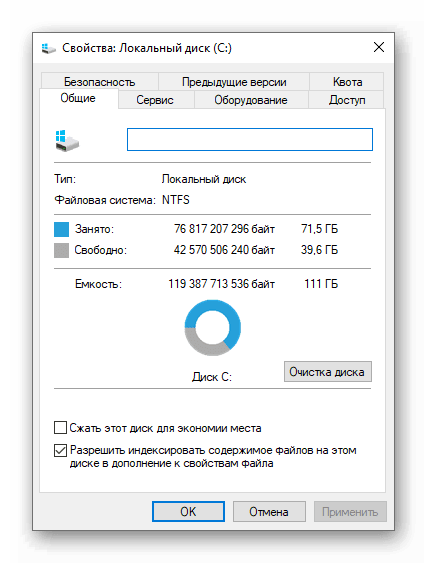
Малое количество свободной памяти на системном диске нередко приводят к тому, что программы перестают работать корректно, и Нокс Плеер в этом вопросе не является исключительно. Желательно держать не менее 5 ГБ памяти незанятой (точные цифры зависят от объема установленного накопителя).Если у вас мало свободной памяти, то попробуйте удалить ненужные данные, например, неиспользуемый софт. Также можно воспользоваться специальными чистильщиками для Windows. С данной задачей отлично справится утилита CCleaner, которая распространяется бесплатно (для некоммерческого использования).
Случай №3: Некорректная работа антивируса
К сожалению, далеко не всегда антивирусы корректно реагируют на работу тех или иных программ для ПК. Какой-нибудь Avast может посчитать, что Nox является потенциальной угрозой для безопасности системы и заблокировать его. Поэтому рекомендуем вам добавить эмулятор в исключения к установленному антивирусу.
Случай №4: Недостаток оперативной памяти на ПК
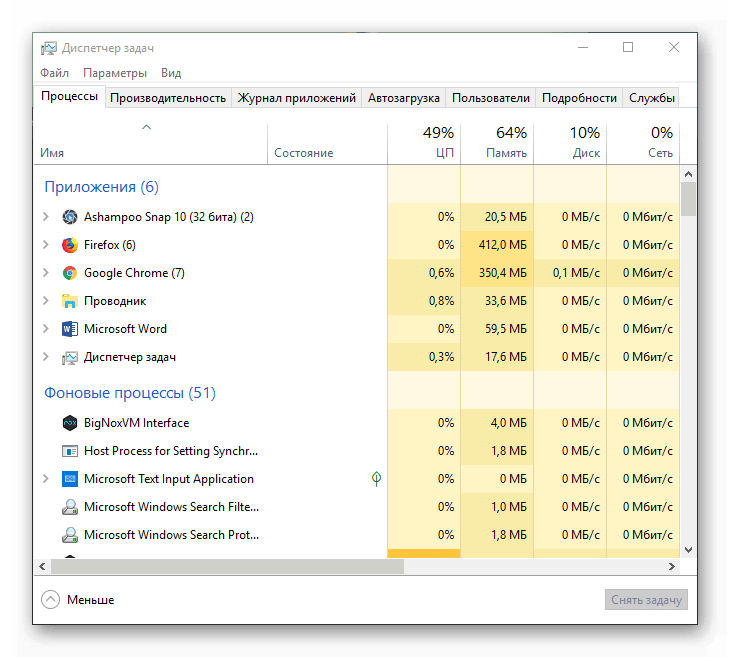
В системных требованиях указано, что для функционирования Нокса необходимо от 2 ГБ ОЗУ. Но если большая часть оперативной памяти занята, то App Player может попросту не запуститься. В простое он расходует около 100 МБ «оперативки». Так что попробуйте закрыть лишние процессы и повторить попытку.
Случай №5: Повреждение файлов программы
А что же делать, если Нокс не запускается после всех описанных выше операций? Все просто – вам нужно переустановить программу. Для начала выполните полное ее удаление с компьютера, воспользовавшись нашей инструкцией. А затем выполните следующие шаги:
- Перейдите на официальный сайт эмулятора Android https://ru.bignox.com/.
- Кликните на цветастую кнопку «Скачать».
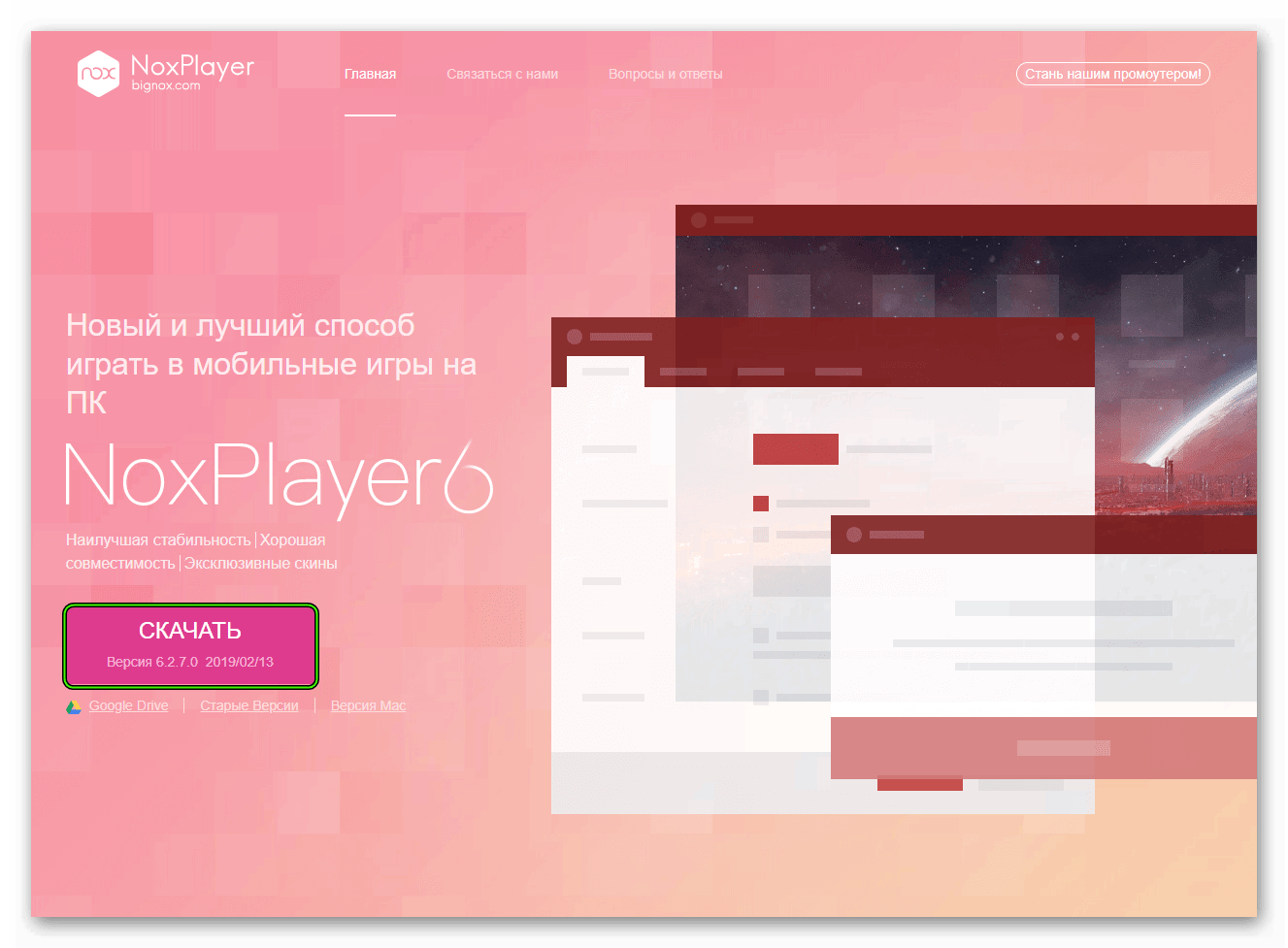
- Дождитесь сохранения исполняемого файла, а по завершении процедуры откройте его.
- В отобразившемся окошке никаких опций менять не следует, поэтому кликайте ЛКМ на пункт «Установить».

- Ждите, пока не завершится распаковка компонентов программы.
- Закройте окно установки и запустите ее, нажав на кнопку «Пуск».
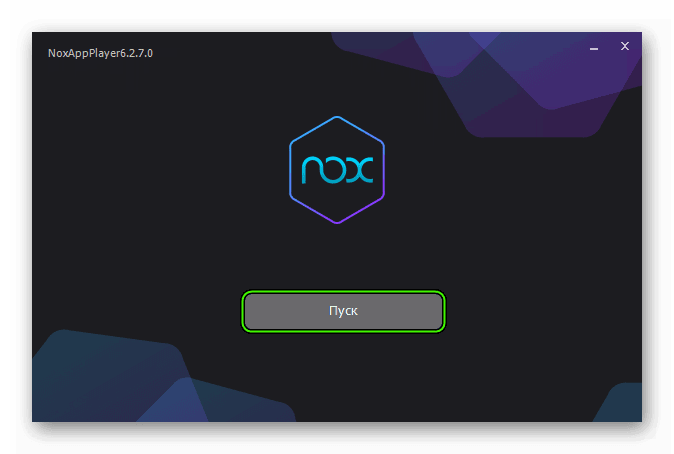
Источник: nox-emulator.ru
Ошибка при установке Nox App Player

Эмуляторы Андроид на ПК позволяют играть в мобильные версии игр и использовать различные приложения на ПК. Несмотря на то, что это популярная программа, иногда все же с ней возникают проблемы. Например, появляется ошибка при установке Nox App Player. В этой статье мы рассмотрим несколько причин неполадок, а также дадим рекомендации по их устранению.
Почему не устанавливается Нокс на ПК
На первый взгляд трудно определить причину, почему появляется такая ошибка. Приходится перебирать варианты, чтобы найти решение. Мы собрали исчерпывающий список причин. И вы гарантировано найдете для себя выходи из ситуации.

Несоответствие минимально заявленным системным требованиям
Для корректной работы эмулятора компьютер должен отвечать минимальным системным требованиям:
- Операционная система – от Windows 7 до Windows 10.
- Центральный процессор – любая комплектующая с тактовой частотой от 2 ГГц.
- Оперативная память – от 1.5 Гб.
- Свободное место на жестком диске – от 3 Гб.
- Видеокарта – любое устройство с поддержкой DirectX 9+ и 1 Гб видеопамяти.
- Стабильное интернет-подключение.
- Наличие прав администратора.
Если какие-то из этих показателей не совпадают с вашими, то никто не гарантирует работоспособность эмулятора, как и штатный порядок его установки.
Некорректная установка
Часто пользователи делают что-то не так во время скачивания и установки Нокса, поэтому наблюдается ошибка. Чтобы добавить приложение на ПК:
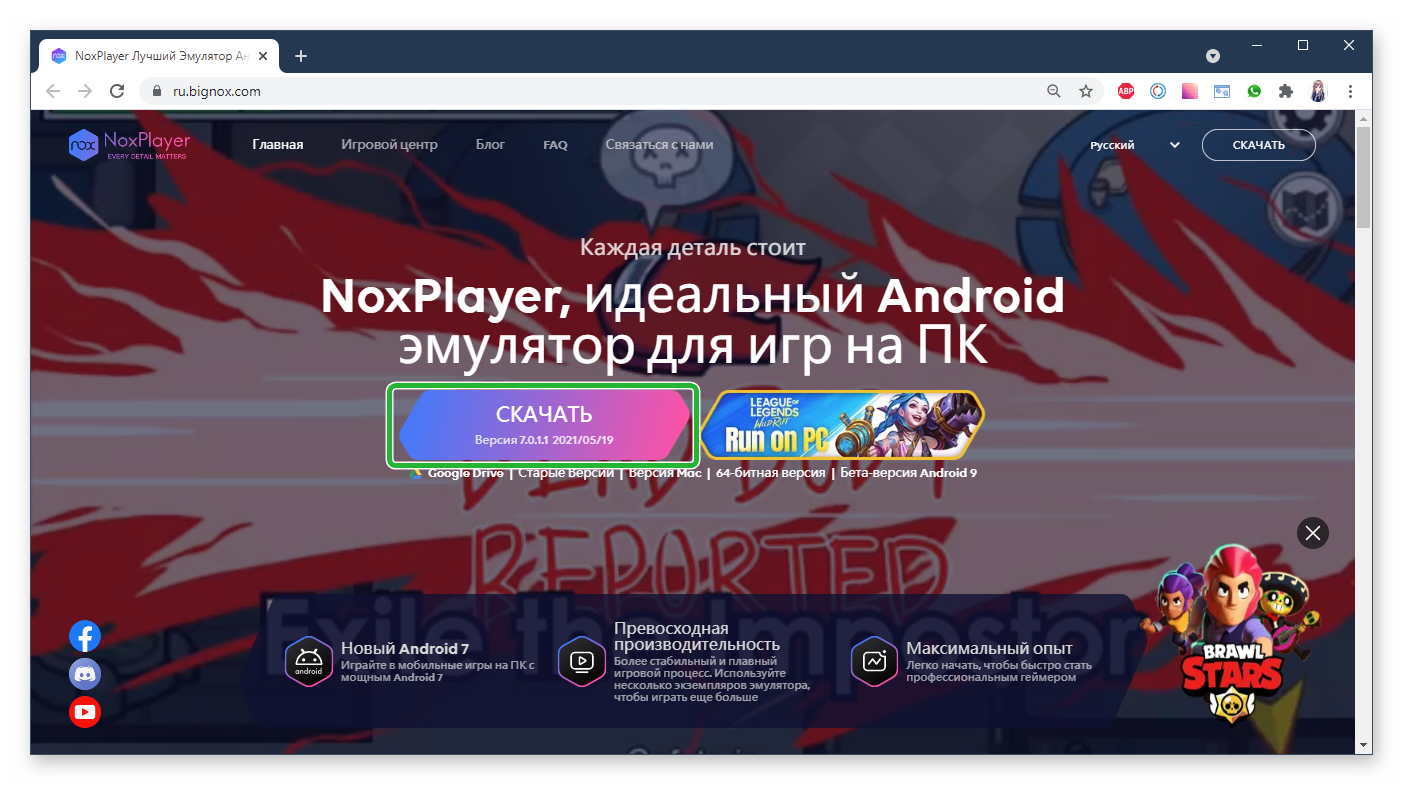
- Используя любой обозреватель, установленный на ПК, переходим на официальный сайт программы по ссылке или через поиск по ключевому запросу «Nox App Player скачать»
- Кликаем по кнопке «Скачать», чтобы загрузить актуальную сборку для вашей ОС или по ссылкам под кнопками, чтобы установить эмулятор для других операционных системы или ранние версии.
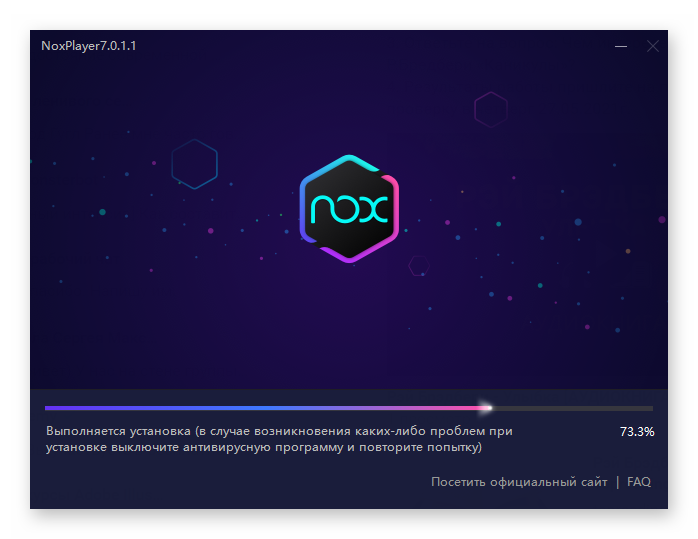
Запускаем установку только что загруженного файла двойным кликом.
По итогу, на рабочем столе появится иконка приложения. Двойным кликом по ярлыку должна корректно запуститься программа.
Устаревшие драйвера
Чтобы компьютер работал в штатном режиме, не обойтись без периодического обновления управляющих программ или драйверов для комплектующих. Если эти подпрограммы устарели, то рекомендуем обновить их с помощью специальных программ, например, DriverPack Solution или Driver Booster.
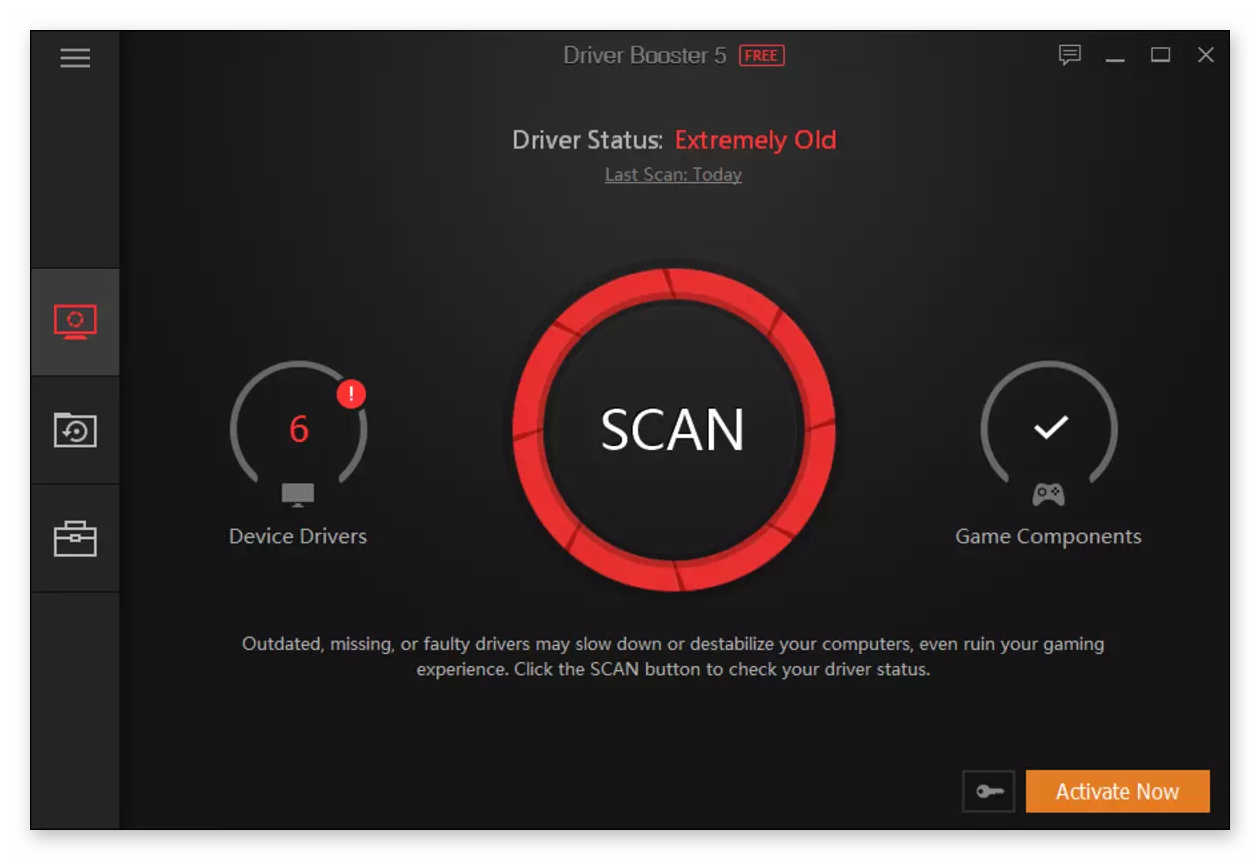
Блокировка антивирусом
Это одна из главных причин невозможности установить Nox App Player на ПК. Дело в том, что защитное ПО часто переусердствует и блокирует активность процессов и служб, подозревая в вирусной активности.
Для начала попробуйте добавить установщик в список исключений. Если не знаете, как это правильно сделать, попросту отключите защитные экраны на какое-то время и попробуйте распаковать системные данные эмулятора.
Вот так это делается в случае с Avast-ом:
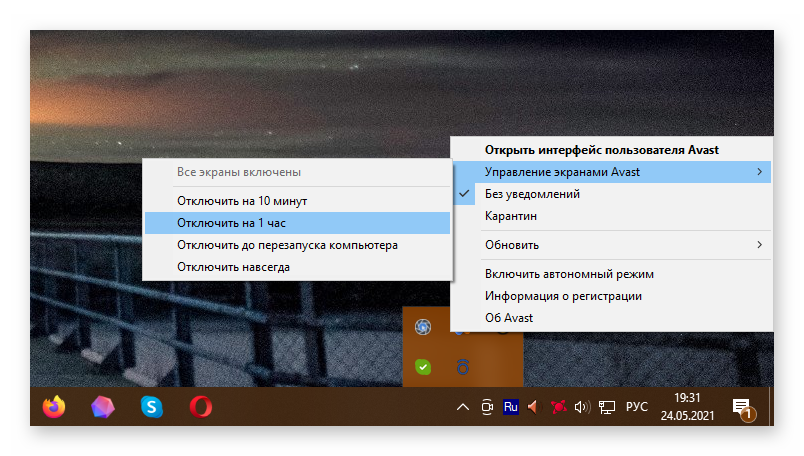
- Открываем системный трей и выполняем правый клик мыши по иконке антивируса.
- Наводим курсор мыши на пункт «Управление экранами Avast».
- Выбираем временной промежуток для деактивации.
То же самое касается и встроенного брандмауэра, так что отключите и его на время установки.